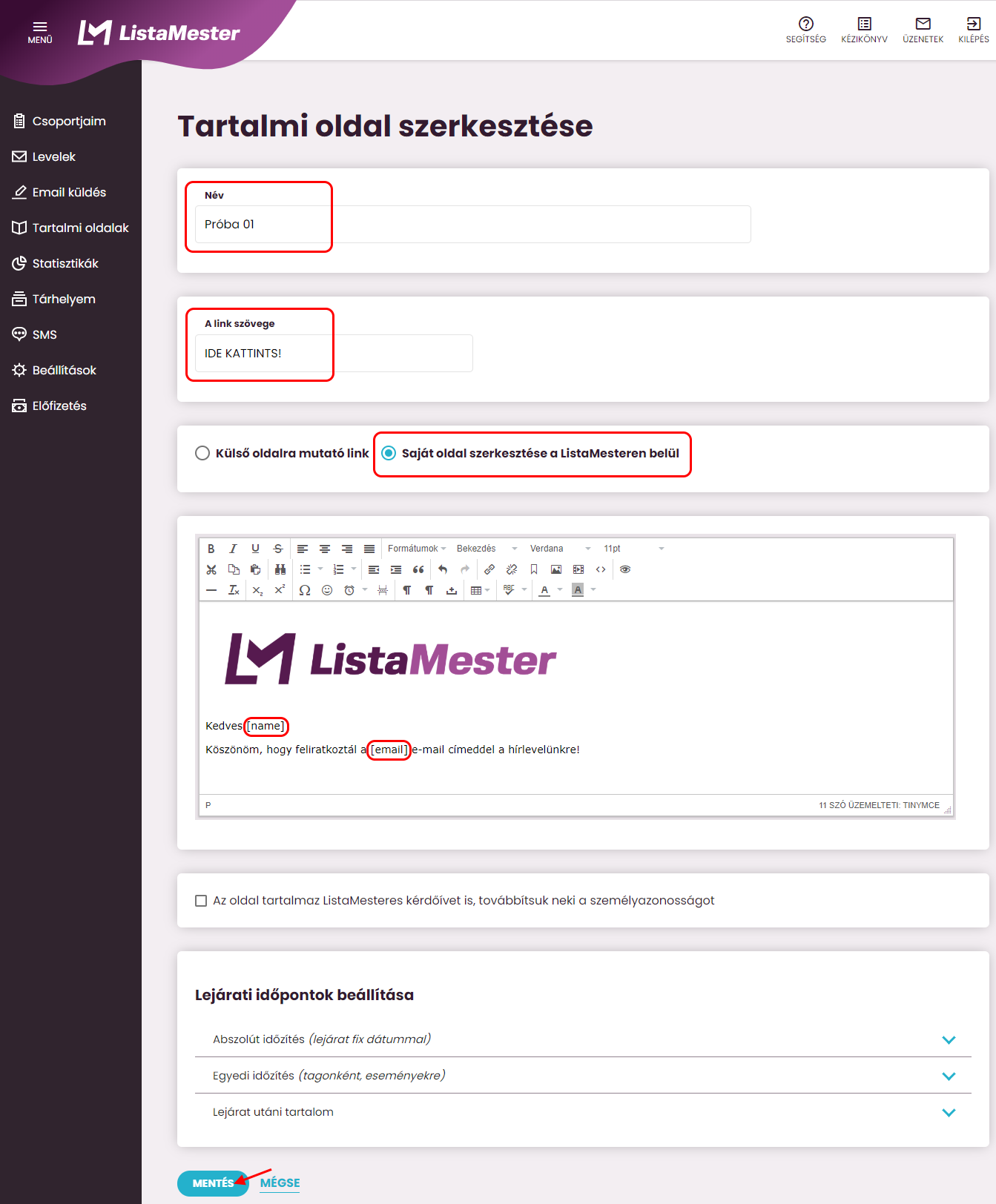Ha nem külső oldalra szeretnéd irányítani az e-mailekből a látogatókat, nincs honlapod, vagy nem akarod használni, akkor szerkeszthetsz tartalmi oldalt a ListaMesteren belül is. Ekkor a ListaMester szerverén fogod tárolni az adatokat. Tehát ha egy egyszerű „Köszönöm, hogy választottál.”, „Köszönöm, hogy visszajeleztél. Ezzel feliratkoztál a ... levelekre.” üzenetet szeretnél eljuttatni az olvasónak kattintás után, akkor ahhoz nem kell a saját weboldaladon egy aloldalt készítened. Egy egyszerű „landing page” elkészíthető a ListaMesterben is.
Mit kell beállítanod, ha a ListaMestren belüli oldalra akarod irányítani az olvasóidat?
Főmenü – Tartalmi oldalak – új létrehozása
Nevezd el a tartalmi oldaladat „Az oldal elnevezése:” szövegdobozban! Az elnevezés csak belső használatra való, a tartalmi oldalad elnevezése nem fog megjelenni az oldalon. Ha ez megtörtént, kattints a Létrehozás gombra!
Így a „Tartalmi oldal szerkesztése” oldalra jutsz.
Add meg, hogy mi legyen a link szövege, amit a leveledbe fogsz illeszteni és amire kattintani fognak az olvasók, hogy a tartalmi oldaladra jussanak!
Írd be „a link alapértelmezett szövege:” szövegdobozba! pl. IDE KATTINTS! (ez fog bekerülni a leveledbe, amikor beszúrod a tartalmi oldal linkjét, de ezt át is írhatod a levélben)
Jelöld be a „Saját oldal szerkesztése a ListaMesteren belül” lehetőséget! Innen fogja tudni a ListaMester, hogy ha valaki átkattint egy levélből, akkor már nem kell tovább küldeni, hanem ez a végállomás.
Itt szerkesztheted az oldal szövegét egy ugyanolyan szerkesztőben, mint a hagyományos levélszerkesztőnk. Ha értesz a HTML kódokhoz, akkor abba is bele tudsz nyúlni, és bonyolultabb formázásokat is el tudsz végezni.
A tartalomban két speciális változót is lehet használni: [name] és [email]. Ezek az átkattintó csoporttag nevét, illetve e-mail címét jelölik, tehát az oldalon ezek fognak megjelenni. Egyszerűen írd be a szövegbe így, ahogy itt látod, szögletes zárójelben.
Képet, linkeket ugyanúgy lehet használni az oldal szerkesztésekor, mint amikor levelet írsz.
Ha készen van az oldal, alul a Mentés gombra kattintva mentjük a szerverre. (Ha szeretnéd, előtte itt tudod beállítani, hogy milyen események történjenek a kattintóval. pl. kapjon egy levelet kattintáskor, másoljuk át egy másik csoportba, változzon meg egy adata kattintásra, stb.)
Itt is megteheted, hogy kérdőívet készítesz a ListaMesterben és ezt elhelyezed ezen az oldalon. Ekkor tégy egy pipát az „Az oldal tartalmaz ListaMesteres kérdőívet is, továbbítsuk neki a személyazonosságot” szöveg elé! Ez azért kell, hogy a kitöltőt azonosítani tudja a rendszer.
Ennek az oldalnak is lesz egy egyedi azonosítója (API-hoz). Bővebben az API-ról a Beállítások menüpontban olvashatsz.